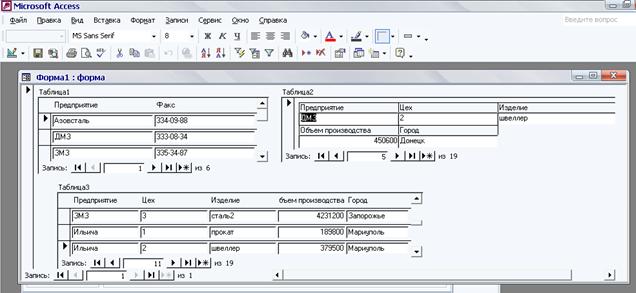Вычисляемое выражение

В окне «Построитель выражений» в первой области выбирают объект базыданных, из 2-й – поле данных, в 3-ьем – значение нового поля (его нет среди объектов БД). Знаки операций вводят с клавиатуры или нажимают соответствующую кнопку. Название нового (вычисляемого) поля данных вводят с клавиатуры.

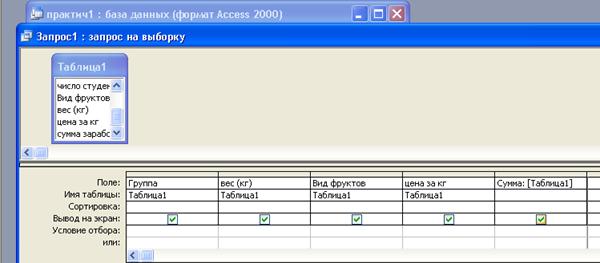

Вычисление по группам данных (групповые операции)
Групповые операции
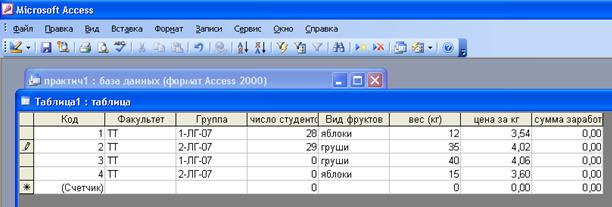
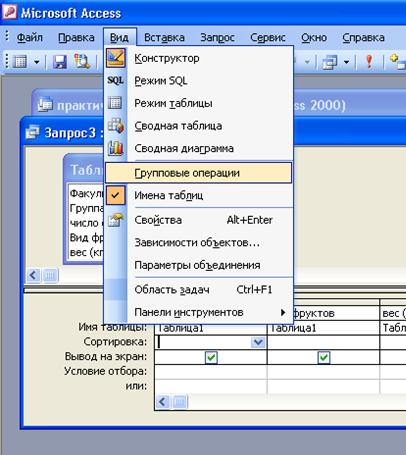
Вычислить вес собранных фруктов каждой группой


Вычислить вес собранных различного вида фруктов по каждой группе


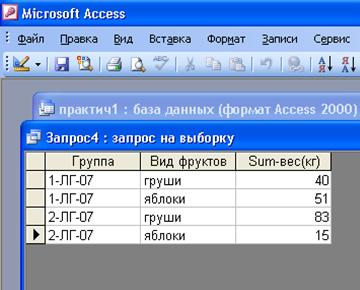
Параметрический запрос
Перекрестный запрос
Пример параметрического запроса
Исходная таблица

Создание запроса (текст условия можно вводить и с клавиатуры)

Просмотр запроса

Результат работы запроса

Перекрестный запрос
Для построения перекрёстного запроса в бланк запроса нужно добавить строчку Перекрёстная таблица из меню Запрос командой Перекрёстный. В ней для каждого поля запроса может быть выбрана одна из четырёх установок: Заголовки строк, Заголовки столбцов, Значение и Не отображается.
Для перекрёстного запроса надо определить, по крайней мере, одно поле в качестве заголовков строк. Для поля, использующегося в качестве заголовков строк, в строке Групповая операция должна быть задана операция Группировка, выбрана одна из итоговых функций или введено выражение.
В перекрёстном запросе только одно поле должно использоваться в качестве заголовков столбцов. Это поле может быть группирующим или итоговым. В нашем примере – поле наименование налога.
Наконец, нужно задать только одно поле значений. Это поле должно быть итоговым. То есть в строке Групповая операция должна быть задана одна из итоговых функций или введено выражение, содержащее итоговую функцию. Значения этого поля отображаются в ячейках перекрестной таблицы.
Как и в других типах итоговых запросов, для отбора данных, включаемых в набор записей, можно использовать дополнительные поля. Для них нужно установить значение Условие в строке Групповая операция и Не отображается в строке Перекрестная таблица, а затем ввести условие отбора.
Техника создания
Открыть окно конструктора запросов, добавить необходимую таблицу и выбрать три поля данных (одно – для заголовков строк, одно – для заголовков столбцов и одно – для значений)

Выполнить Запрос - Перекрестный

В строке Перекрестная таблица установить по одному из значений: Заголовки строк, Заголовки столбцов, Значение. В строке Групповая операция – для вычисляемого поля выбрать функцию.

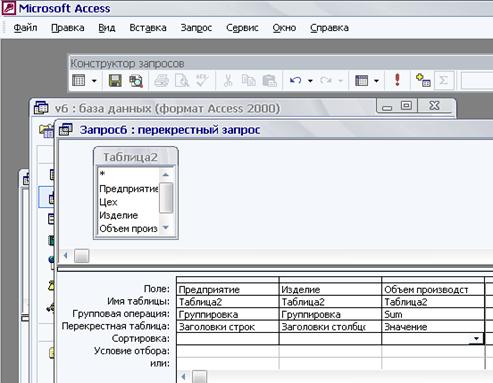
Результат

Применение Мастера



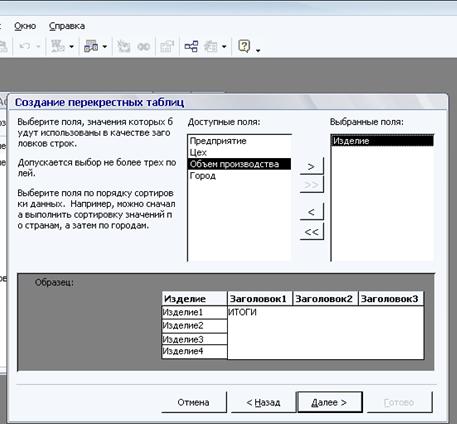




ФОРМЫ
Экранные формы создаются для удобства ввода и редактирования записей, защиты информаций от действий неквалифицированных пользователей или скрытия информации от любопытных.
Форма представляет собой бланк, подлежащий заполнению, или маску.
Форма строится на основании таблицы или запроса. Вся информация формы содержится в ее элементах, форма – инструмент пользователя.
Элементы управления: надпись, поле, переключатель, флажок, набор вкладок, подчиненная форма, поле со списками, кнопка.
Формы делятся на простые (на основе одной таблицы) и сложные (подчиненные, связные).
Техника построения.
Объект форма.
Нажать кнопку «создать» для вывода окна «новая форма». В окне новая форма выбрать метод построения формы (конструктор, мастер, автоформа и т.д.). если не стоит задача выбора, то нажимают Создать с помощью мастера.
Шаг 1 Источник данных.
Шаг 2 Внешний вид формы.
Шаг 3 Стиль оформления.
Шаг 4 Имя формы.
Создание формы с помощью мастера




Режимы отображения форм

Область маркирования появляется в режиме формы, когда свойство Область выделения имеет значение



Режимы отображения.
Переключение: меню Вид или соответствующая кнопка на панели инструментов.
Режим формы (рабочий режим) (появляется после открытия формы).
Добавление, просмотр, удаление записей. Данные отображаются по записям. Для удаления записей ее сначала маркируют, выполнив щелчок левой клавишей мыши в области маркирования (если области нет, то в контекстном меню выбрать Свойства и в строке Область выделения установить Да).
Переход – кнопка внизу окна.
Режим таблицы: пользователь может одновременно увидеть несколько неотформатированных записей без элементов управления (форма, представленная в режиме таблицы, не всегда идентична таблице, на основе которой она создана).
Режим Конструктора: выводиться окно аналогично окну «отчет» с теми же областями.
Режимы отображения форм

Область маркирования появляется в режиме формы, когда свойство Область выделения имеет значение



Подчиненная форма.
Подчиненная форма создается только для связанных таблиц (отношение  ).
).
Порядок создания.
 Сервис – Схема данных и установить связь. Далее создание с помощью мастера. При этом после первого шага появляется окно «Выберите вид представления», в котором устанавливают переключатель Подчиненная форма и порядок подчинения. Следующие шаги повторяют шаги построения простых форм.
Сервис – Схема данных и установить связь. Далее создание с помощью мастера. При этом после первого шага появляется окно «Выберите вид представления», в котором устанавливают переключатель Подчиненная форма и порядок подчинения. Следующие шаги повторяют шаги построения простых форм.
Подчиненная форма
Подчиненная форма создается, если таблицы связаны соотношением 1:¥


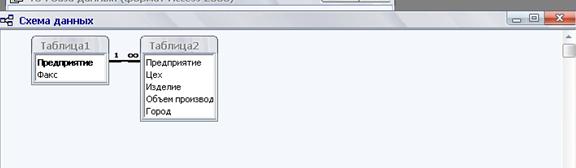









Связанная форма.
 Связанная форма строится, если таблицы связаны соотношением
Связанная форма строится, если таблицы связаны соотношением  . Шаги повторяют шаги построения подчиненных форм, только на втором шаге устанавливают переключатель связанные формы.
. Шаги повторяют шаги построения подчиненных форм, только на втором шаге устанавливают переключатель связанные формы.
Связанная форма
Связанная форма создается, если таблицы связаны соотношением 1:¥






При нажатии кнопки названия подчиненной формы (левый верхний угол формы) возможен просмотр данных подчиненной

Многотабличные формы
Открыть главную форму в режиме конструктора


перейти в окно база данных и нажать Формы

перетащить подчиненную форму (таблица 2) в главную форму

вызвать через контекстное меню окно Свойства подчиненной формы

проверить связь между таблицами (выполнить щелчок в поле Подчиненные поля и нажать кнопку …)



В режиме формы отображаются две таблицы

если создавать форму в режиме конструктора и перетащить несколько форм, то они будут независимыми.
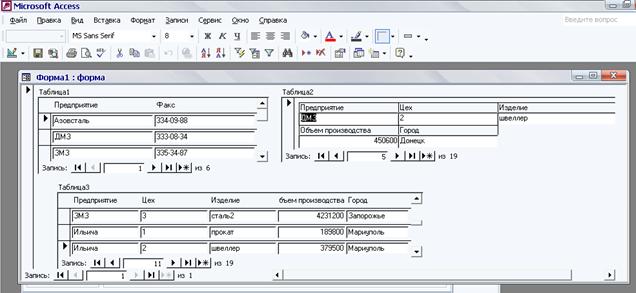
таким же образом можно переместить и несколько подчиненных таблиц

таблица1 – главная, таблица2 и таблица3 для нее подчиненные





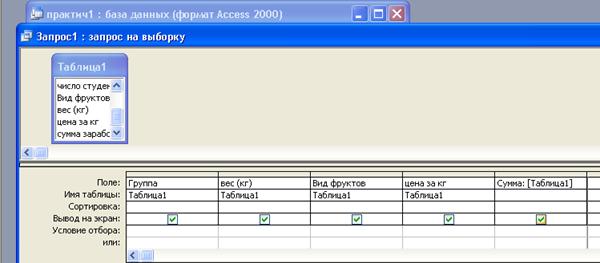

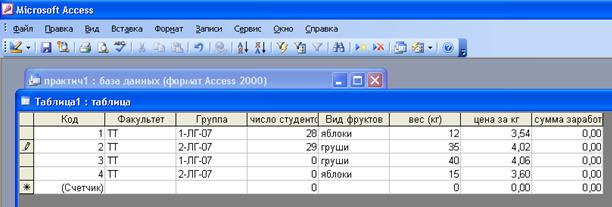
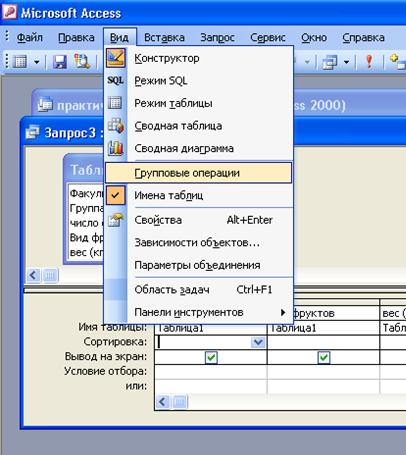




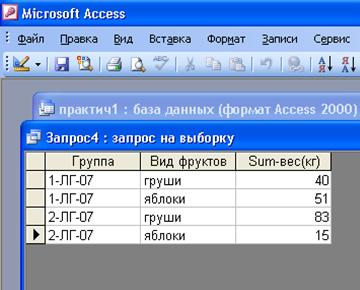







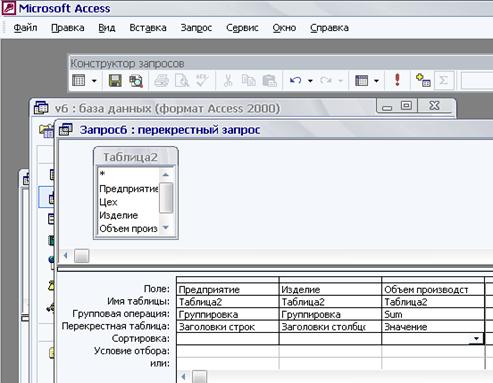




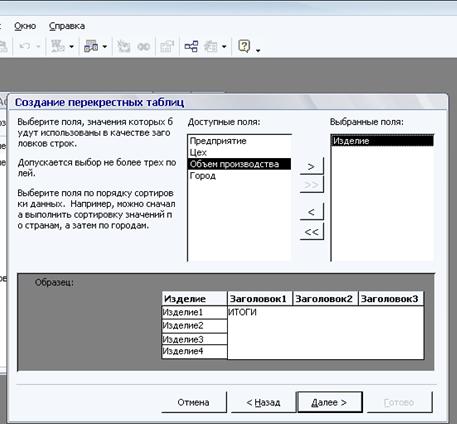












 ).
). Сервис – Схема данных и установить связь. Далее создание с помощью мастера. При этом после первого шага появляется окно «Выберите вид представления», в котором устанавливают переключатель Подчиненная форма и порядок подчинения. Следующие шаги повторяют шаги построения простых форм.
Сервис – Схема данных и установить связь. Далее создание с помощью мастера. При этом после первого шага появляется окно «Выберите вид представления», в котором устанавливают переключатель Подчиненная форма и порядок подчинения. Следующие шаги повторяют шаги построения простых форм.

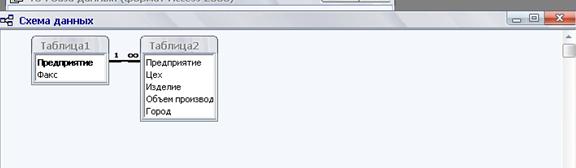









 Связанная форма строится, если таблицы связаны соотношением
Связанная форма строится, если таблицы связаны соотношением